블루투스로 장치 페어링

- 키보드 스파인 중앙에 있는 배터리 트레이에서 탭을 당겨 꺼냅니다. 키보드의 전원이 자동으로 켜집니다.
- 장치에서 블루투스 설정을 열고 목록에서 Keys-To-Go 2를 선택합니다.
- Logi Options+ 앱을 다운로드하여 새 키보드의 경험을 업그레이드하세요.
제품 개요

- Easy-Switch 키
- 배터리 홀더
- 켜기/끄기 스위치
- 배터리 상태 LED
OS 적응형 키보드
Logitech Keys-To-Go 키보드에는 타이핑하는 장치의 운영 체제에 따라 다른 기능을 가진 OS 적응형 키가 포함되어 있습니다.
키보드는 자동으로 현재 선택된 장치의 운영 체제를 감지하고 사용자가 예상하는 위치에 기능과 단축키를 제공하도록 키를 다시 매핑합니다. 자동 OS 감지는 iPadOS/iOS/macOS/Windows/ChromeOS에서 작동합니다.
Android 사용자의 경우:
- Fn+G 키를 3초 동안 눌러 키보드에 대한 Android 레이아웃 및 지원을 트리거합니다.
키보드 레이아웃을 특정 운영 체제로 수동 전환해야 하는 경우:
- iPadOS/iOS/macOS 레이아웃을 트리거하려면 Fn+O를 3초 동안 누릅니다.
- Android 레이아웃을 트리거하려면 Fn+G를 3초 동안 누릅니다.
- Windows 레이아웃을 트리거하려면 Fn+P를 3초 동안 누릅니다.
- ChromeOS를 레이아웃하려면 Fn+C를 3초 동안 누릅니다.
멀티 OS 키보드
Keys-To-Go 2는 다양한 운영 체제(iPadOS, iOS, Android, Windows, macOS, ChromeOS)에서 작동하도록 설계되었습니다.
구분된 키 라벨

위: Android, Windows, ChromeOS
아래: iPadOS, iOS, macOS
기능 키
다음 키 기능이 기본적으로 할당됩니다. Fn+Esc를 누르면 기본 키 기능이 표준 F1~F12 기능 키로 전환됩니다.
키를 커스텀하려면 Logi Options+ 앱을 다운로드하여 설치하세요.

전원 관리
배터리 잔량
배터리 상태 LED가 빨간색이 되면 남은 배터리 수명이 위험 레벨(5% 이하)에 도달한 것이므로 배터리를 교체해야 합니다.
배터리 교체
- T5 드라이버를 사용하여 배터리 트레이의 두 개의 나사를 모두 제거합니다.

- 드라이버 끝부분을 배터리 트레이의 액세스 구멍에 넣습니다.
- 배터리 트레이를 당겨 빼내고 기존 배터리를 2개의 새로운 CR2032 코인 셀 배터리로 교체합니다.

Easy-Switch로 두 번째 장치에 페어링
키보드는 Easy-Switch 버튼으로 채널을 변경하여 최대 세 대의 서로 다른 장치와 페어링할 수 있습니다.
- Easy-Switch 버튼으로 원하는 채널을 선택한 다음, 같은 버튼을 3초 동안 길게 누릅니다. 이렇게 하면 키보드가 검색할 수 있는 모드가 되어 컴퓨터에 표시됩니다. LED가 빠르게 깜박이기 시작합니다.
- 페어링을 완료하려면 컴퓨터의 Bluetooth 설정을 엽니다. 자세한 정보는 여기에서 확인할 수 있습니다.
- 페어링 된 후에는 Easy-Switch 버튼을 짧게 누르기만 하면 채널이 변경됩니다.
iPadOS 및 Android에 Logi Control 앱 설치
Logitech Control 앱을 다운로드하여 키보드를 최신 개선 사항 및 업그레이드 상태로 유지합니다.
다운로드하고 더 알아보려면 아래 링크로 이동하세요.

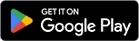
Windows 및 Mac에 Logi Options+ 앱 설치
Logi Options+ 앱을 다운로드하여 Keys-To-Go 2의 모든 기능을 확인하고 바로가기 키를 나에게 맞게 커스텀해보세요.
Logi Options+ 앱은 Windows 및 Mac과 호환됩니다.
Logitech Options+ 앱으로 Keys-To-Go 2를 커스텀하려면 다음을 수행합니다.
- Logitech Options+ 앱을 다운로드하여 설치합니다.
- 화면에 설치 프로그램 창이 나타납니다. Options+ 설치를 클릭합니다.
- Logitech Options+ 앱이 설치되면 창이 열리고 Keys-To-Go 2의 이미지가 표시됩니다. 이미지를 클릭합니다.
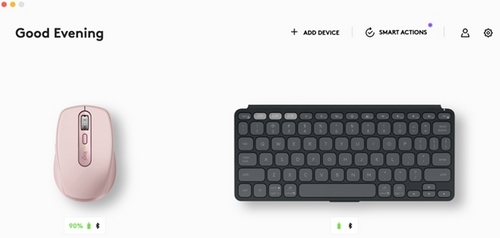
- Keys-To-Go 2의 다양한 기능과 키보드 커스텀 방법을 소개하는 온보딩 절차가 진행됩니다.
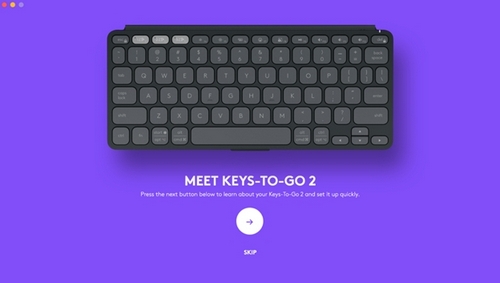
- 온보딩이 완료되면 커스터마이징을 시작할 수 있습니다. 커스텀하려면 커스텀 지정할 키 또는 버튼을 클릭합니다.
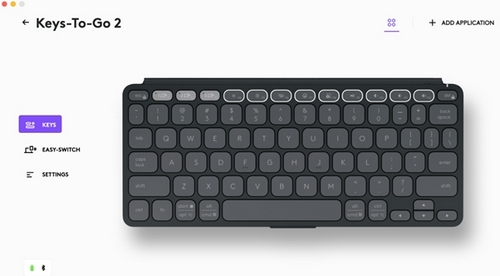
- 오른쪽의 동작 아래에서 키에 설정할 기능을 클릭합니다.
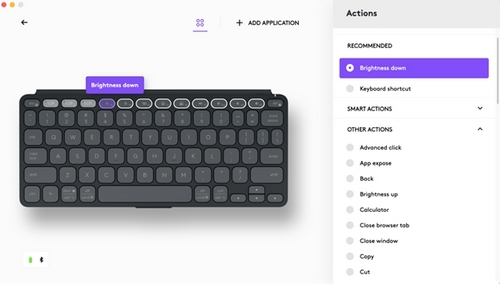
중요 고지: Logitech은 펌웨어 업데이트 도구를 더 이상 지원하거나 유지보수하지 않습니다. 지원되는 Logitech 장치 에는 Logi Options+ 사용을 적극 권장합니다. 전환 과정에서 도움이 필요하시면 언제든지 도와드리겠습니다.
중요 고지: Logitech은 Logitech Preference Manager를 더 이상 지원하거나 유지보수하지 않습니다. 지원되는 Logitech 장치에는 Logi Options+ 사용을 적극 권장합니다. 전환 과정에서 도움이 필요하시면 언제든지 도와드리겠습니다.
중요 고지: Logitech은 Logitech Control Center를 더이상 지원하거나 유지보수하지 않습니다. 지원되는 Logitech 장치에는 Logi Options+ 사용을 적극 권장합니다. 전환 과정에서 도움이 필요하시면 언제든지 도와드리겠습니다.
중요 고지: Logitech은 Logitech Connection Utility를 더이상 지원하거나 유지보수하지 않습니다. 지원되는 Logitech 장치에는 Logi Options+ 사용을 적극 권장합니다. 전환 과정에서 도움이 필요하시면 언제든지 도와드리겠습니다.
중요 고지: Unifying 소프트웨어는 더 이상 Logitech에서 지원하거나 유지보수하지 않습니다. 지원되는 Logitech 장치에는 Logi Options+를 사용하는 것을 적극 권장합니다. 전환 과정에서 도움이 필요하시면 언제든지 도와드리겠습니다.
중요 고지: Logitech은 SetPoint 소프트웨어를 더 이상 지원하지 않습니다. 지원되는 Logitech 장치에는 Logi Options+ 사용을 적극 권장합니다. 전환 과정에서 도움이 필요하시면 언제든지 도와드리겠습니다.
FAQ(자주 묻는 질문)
이 섹션에 사용할 수있는 제품이 없습니다
